Neste artigo, mostraremos como desinstalar Hotspot Shield Mac completamente de duas maneiras possíveis. Muitos usuários optam por desinstalar um aplicativo de seu Mac a fim de evitar o afeto de malware e o vazamento de informações pessoais. Embora o Hotspot Shield tenha sido usado para lutar contra o vírus, algumas pessoas ainda podem querer removê-lo. Continue a navegar neste post para saber mais.
Guia do ArtigoParte 1. Por que não foi possível desinstalar o Hotspot Shield no Mac?Parte 2. Como desinstalar manualmente o Hotspot Shield no MacParte 3. Como desinstalar o Hotspot Shield no Mac usando PowerMyMacParte 4. Conclusão
Parte 1. Por que não foi possível desinstalar o Hotspot Shield no Mac?
Hotspot Shield foi desenvolvido pela AnchorFree, Inc., uma empresa sediada no Vale do Silício, e é um serviço de rede privada virtual (VPN). O Hotspot Shield foi lançado pela primeira vez em abril de 2008 para Windows e Mac OS X, e o suporte para iOS e Android foi implementado em 2011 e 2012, respectivamente. Hotspot Shield e outros aplicativos VPN são freqüentemente usados para proteger o acesso à Internet em redes não seguras. Ele alegou permitir que você visite sites proibidos, bem como protegê-lo de ameaças de vírus.
A incapacidade de excluir software é um dos problemas mais comuns que os usuários de computador enfrentam. Hoje, veremos os possíveis motivos pelos quais você pode não conseguir concluir o processo.
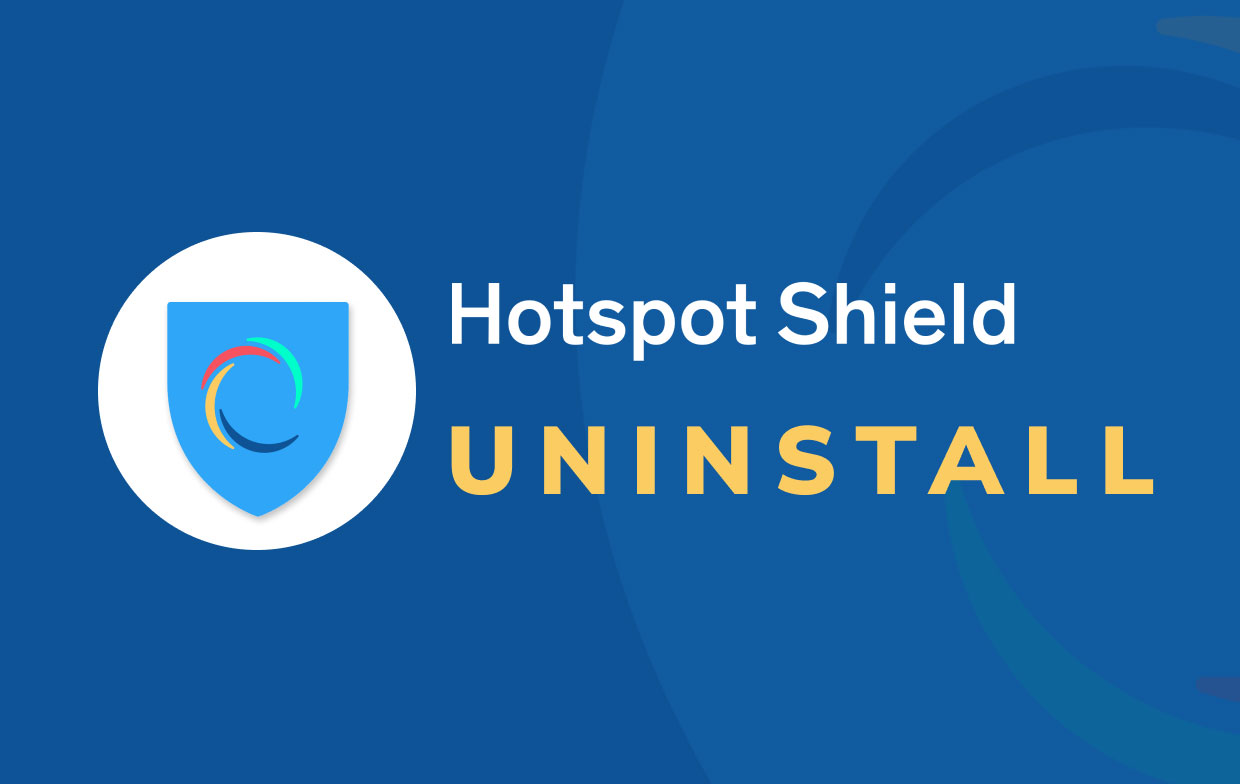
Se você estiver tendo problemas para desinstalar o Hotspot Shield, pode ser devido a um ou mais dos seguintes problemas:
- Anteriormente, o Hotspot Shield não era totalmente ou totalmente instalado.
- O desinstalador padrão do software não foi encontrado pelo Mac OS X.
- Alguns dos arquivos do aplicativo foram removidos acidentalmente.
- As entradas de registro relacionadas ao programa estão corrompidas.
- Seu Mac foi infectado por um vírus, causando mau funcionamento do sistema.
Para descartar as possibilidades, tente reinstalar o Hotspot Shield do site oficial ou executar uma verificação completa com seu software antivírus. Quando tudo estiver pronto, você pode desinstalar o Hotspot Shield no Mac usando os dois métodos descritos abaixo.
Parte 2. Como desinstalar manualmente o Hotspot Shield no Mac
Desinstalar aplicativos desnecessários do seu Mac ainda é um dos métodos mais simples para acelerar o seu sistema, pois é onde tudo reside para operar, usando uma parte dos recursos de hardware, como armazenamento do disco rígido e memória. Portanto, uma coisa é certa: ter muitos junks no computador tornará o processo mais lento e eles se acumularão durante a operação. Se você não lidar com eles regularmente, surgirão problemas.
Portanto, para desinstalar completamente o Hotspot Shield no Mac, você também precisa remover esses arquivos inúteis. Nesta parte, você saberá onde encontrar todos os arquivos inúteis associados que o Hotspot Shield possui. Para começar, siga estas etapas abaixo sobre como remover manualmente seu aplicativo indesejado:
- Fechar o aplicativo Hotspot Shield. Para fazer isso, pressione ⌘ + Q ou vá para a barra de menu e escolha desistir Hotspot Shield quando o Hotspot Shield está ativo.
- Então, do Aplicações pasta, exclua Hotspot Shield.
- Localize e exclua todos os arquivos de suporte do Hotspot Shield restantes do oculto
/Librarysubpasta. pressione ⌘ + ⇧ + G no Finder e digite as seguintes pastas na caixa de pesquisa:
~/Library/Application Script/com.anchorsfree.hss-mac~/Library/Application Script/com.anchorsfree.hss-mac.hsshelper~/Library/Application Script/com.anchorsfree.hss-mac.HydraTunnelProvider~/Library/Containers/com.anchorsfree.hss-mac.hsshelper~/Library/Containers/com.anchorsfree.hss-mac.HydraTunnelProvider~/private/var/folders/v6/4qm4dbr50xqc_y0lsz8dx3680000gs/T/com.anchorsfree.hss-mac~/private/var/folders/v6/4qm4dbr50xqc_y0lsz8dx3680000gs/T/com.anchorsfree.hss-mac.hsshelper~/private/var/folders/v6/4qm4dbr50xqc_y0lsz8dx3680000gs/T/com.anchorsfree.hss-mac.HydraTunnelProvider~/private/var/folders/v6/4qm4dbr50xqc_y0lsz8dx3680000gs/C/com.anchorsfree.hss-mac~/private/var/folders/v6/4qm4dbr50xqc_y0lsz8dx3680000gs/C/com.anchorsfree.hss-mac.hsshelper~/private/var/folders/v6/4qm4dbr50xqc_y0lsz8dx3680000gs/C/com.anchorsfree.hss-mac.HydraTunnelProvider
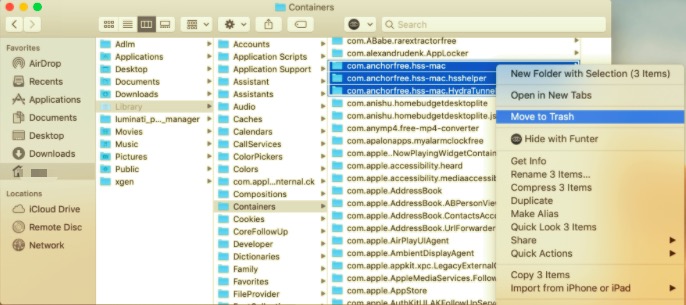
Você também pode pesquisar arquivos usando o nome do desenvolvedor "AnchorsFree".
- Apagar todos os itens relacionados ao AnchorFree e Hotspot Shield. Depois disso, limpe o lixo e reinicie o Mac. Você pode ter problemas com sua conexão com a Internet de vez em quando, mas reiniciar o Mac irá resolvê-los.
Bem, parece que encontrar manualmente os arquivos de suporte do Hotspot Shield não é uma tarefa simples. Além disso, cada usuário pode ter uma quantidade variada de arquivos de suporte, que podem ser distribuídos no disco rígido do Mac. É por isso que também fornecemos mais um método, que será discutido na próxima parte, para desinstalar facilmente o Hotspot Shield do Mac.
Parte 3. Como desinstalar o Hotspot Shield no Mac usando PowerMyMac
Não quer usar o método manual? Em seguida, utilizando PowerMyMac, que cuida de todas as tarefas essenciais para você, é a alternativa mais segura para desinstalar o Hotspot Shield de forma segura e completa. É como abrir caminho por entre arbustos e espinhos; não há necessidade de se preocupar com problemas que possam surgir durante a limpeza.
Desinstalador do PowerMyMac é um software simples, mas eficaz, para remover quaisquer aplicativos indesejados, problemáticos ou prejudiciais do seu Mac. Ele economiza seu tempo com o trabalho árduo de encontrar cada arquivo relacionado ao Hotspot Shield. Além disso, o processo é muito fácil e só precisa alguns cliques antes de concluir o processo.
Para ver a eficácia desta ferramenta, continue seguindo as etapas abaixo:
- Baixe o app PowerMyMac, instale e inicie-o. Depois de abri-lo, ele exibirá o status do sistema do seu Mac.
- Clique na Desinstalador ferramenta e clique Escanear. Aguarde o término da digitalização. Verifique novamente todos os aplicativos apenas se necessário.
- Assim que tudo for verificado, os aplicativos instalados aparecerão no lado esquerdo. Encontre o aplicativo que deseja desinstalar, como Hotspot Shield, ou você pode simplesmente digitar o nome na caixa de pesquisa para localizá-lo rapidamente. Selecione o aplicativo e seus arquivos e pastas associados aparecerão no lado direito.
- Selecione todos os itens que você precisa remover. Em seguida, após verificar os arquivos, clique no peixe de água doce botão para permitir que todos os itens selecionados sejam removidos.
- Uma vez feito isso, uma caixa de diálogo pop-up aparecerá "Limpeza Concluída", o que significa que o processo foi completamente concluído. Você tentou desinstalar o Hotspot Shield no Mac com sucesso.

Parte 4. Conclusão
O Hotspot Shield para Mac é uma rede privada virtual (VPN) que afirma preservar a privacidade do usuário por meio da criptografia de dados enviados e recebidos pela Internet. No entanto, após experimentá-lo, alguns clientes podem ficar insatisfeitos com seu baixo desempenho e optar por excluí-lo.
Este artigo mostrou como desinstalar o Hotspot Shield no Mac de algumas maneiras diferentes. O método manual leva mais tempo e esforço para conseguir uma remoção completa e completa, enquanto um desinstalador automático pode lidar com qualquer remoção de programa de forma rápida e fácil.



